
Obsah
Pevné disky uvnitř notebooků a stolních počítačů jsou stále větší a větší. Opravdu jsme minuli dny, kdy je třeba aktivně spravovat, kolik videa je ve vašem počítači nebo kolik místa program zabere. Dobré časy pro majitele zábavní konzoly Xbox One společnosti Microsoft nutně nepřišly. Je důležité, abyste se naučili odstraňovat hry Xbox One.
Pevný disk uvnitř každé konzoly Xbox One je velký. Velikost úložiště začíná na 500 GB a může být vyšší než 2TB. Někdy to ještě nestačí. Grafická věrnost, kterou hráči očekávají od nových titulů, vyžaduje, aby hry byly ještě větší. Většina her Xbox 360 se vejde na jedno DVD. Xbox One musí používat Blu-ray, protože mnoho her vyžaduje instalaci 25 GB nebo více. Pro srovnání, jediné DVD mohlo pojmout asi 4 GB dat. To je velký skok.

A co je horší, je snadné, když se ocitnete v obrovské sbírce her. Služba předplatného Xbox Live Gold společnosti Microsoft poskytuje hráčům hry zdarma každý měsíc. Všechny hry - i ty, které jsou na disku - je třeba nainstalovat na pevný disk Xbox One. Některé hry můžete ukrýt na externím pevném disku, ale ten problém nevyřeší úplně. V určitém okamžiku budete muset vyčistit staré pro nové.
Jak odstranit hry Xbox One z konzoly naleznete zde.
Než odstraníte hry Xbox One
Ovladač Xbox One si ještě nevyzdvihněte. Než začnete mazat hry Xbox One, je třeba zvážit některé věci. Hlavní z těchto věcí, aby zvážila, je, zda opravdu chcete odstranit hru Xbox One z konzoly na prvním místě.
Přečtěte si: 33 Xbox One Tipy pro lepší zkušenosti
Uvažujme o tom, hry Xbox One zakoupené přímo prostřednictvím obchodu Xbox Store je třeba znovu stáhnout, pokud je chcete hrát. U některých her trvá stahování několik hodin. Komplikovanější tituly, jako Halo: Master Chief Collection a Halo 5: Strážci bude trvat déle než několik hodin. Ve skutečnosti jsou tak velké, že si mohou stáhnout den. Dnes nechcete mazat digitální hru Xbox One, kterou budete chtít hrát někdy v blízké budoucnosti.

Hry založené na disku nemají tento problém. Stále je budete muset znovu nainstalovat, ale neměli byste na to mít příliš mnoho potíží.
Zvažte také ostatní lidi ve vaší rodině. Když je hra odstraněna z Xbox One, bude odstraněna pro každého uživatele na této konzole. To znamená, že ani jiní lidé, kteří si hru stále užívají, si ji nebudou moci vychutnat.
Přečtěte si: Podpora pevného disku přijde v červnu Xbox One Update
Lidé obvykle odstraňují hry konzoly Xbox One z konzoly, protože potřebují prostor pro novější věci. Pevný disk v jednotce Xbox One nelze vyměnit, ale neznamená to, že musíte hry odstraňovat. Společnost Microsoft umožňuje uživatelům přidávat pevné disky USB do fondu úložiště, který Xbox One používá k ukládání her a aplikací. Zvažte nákup pevného disku USB, který bude místo toho vyžadovat nový obsah.
Jak odstranit hry Xbox One
Zapněte konzolu Xbox One stisknutím loga Xbox na řadiči nebo spuštěním prstu přes logo Xbox na konzole. Pokud máte nastavení senzoru Kinect a vždy zapnutý režim napájení, řekněte „Xbox, On“.
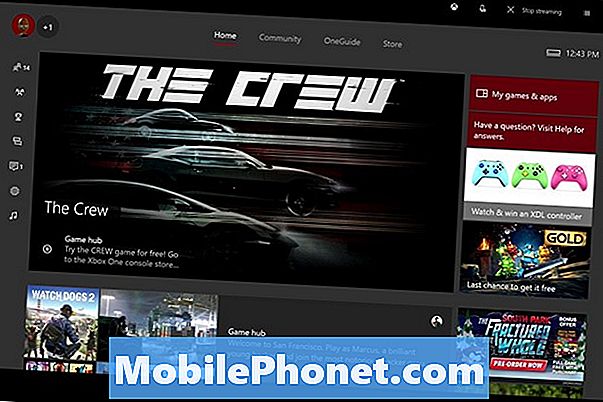
Vybrat Moje hry a aplikace.
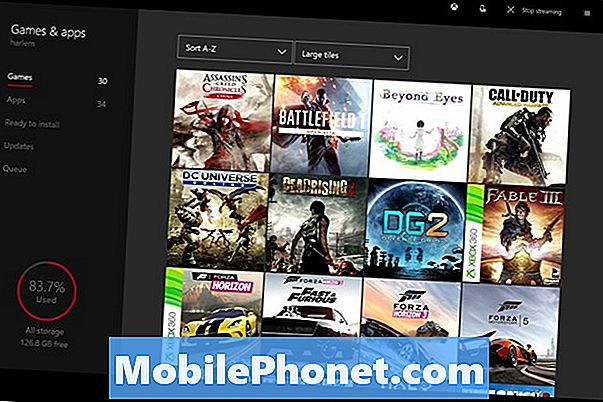
V oblasti her přejděte do hry Xbox One, kterou chcete odstranit. Nezvolte ho tlačítkem A. Místo toho jej zvýrazněte a stiskněte tlačítko nabídky na řadiči Xbox One. Napravo od zářícího loga Xbox One na libovolném řadiči systému. V tomto příkladu odstraňujeme Battlefield 1 Otevřete Beta, která byla zabalena počátkem tohoto roku.
Nyní vyberte Správa hrynebo zvolte Odinstalovat.
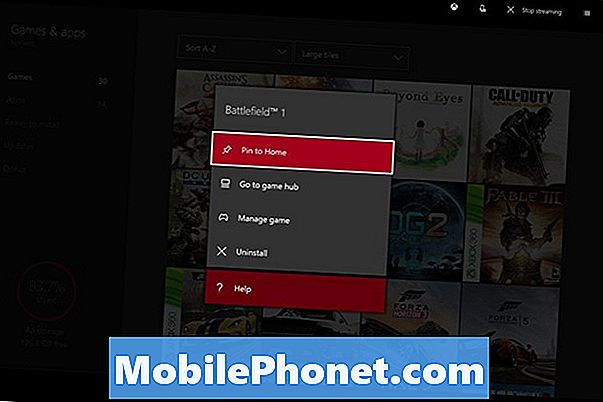
Z nabídky Správa můžete s herními soubory provádět nejrůznější věci.
Interní odkazuje na obsah, který jste uložili uvnitř Xbox One. Externí označuje obsah, který sedí na všech pevných discích USB, které jste připojili k zařízení. Pokud chcete přesouvat, kopírovat nebo mazat všechny soubory spojené s konkrétní hrou, vyberte buď tlačítka Interní nebo Externí.
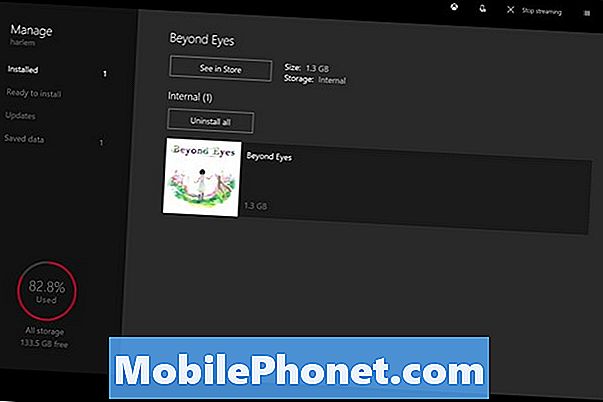
Můžete také vybrat jednu položku. Jednoduše zvýrazněte levým joystickem a stiskněte tlačítko menu. Vyberte možnost Uninstall (Odinstalovat) pouze v případě, že si nejste jisti, že chcete, aby hra na konzole již nechtěla.
Nyní potvrďte, že chcete hru Odinstalováno znovu.
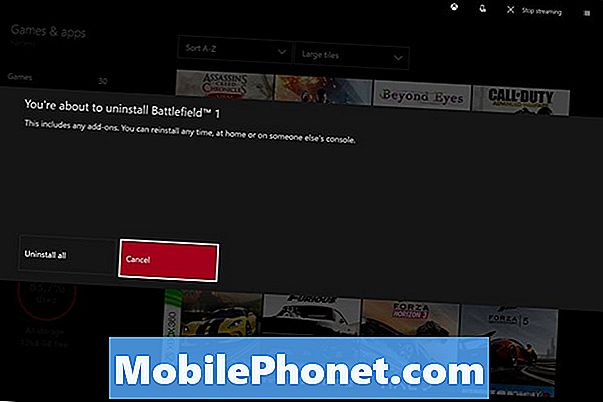
Po několika okamžicích by hra Xbox, kterou chcete smazat, neměla být již instalována. Pokud je tato funkce digitální, budete ji moci stáhnout znovu z oblasti digitálních sbírek v nabídce Moje hry a aplikace.
Hodně štěstí.


